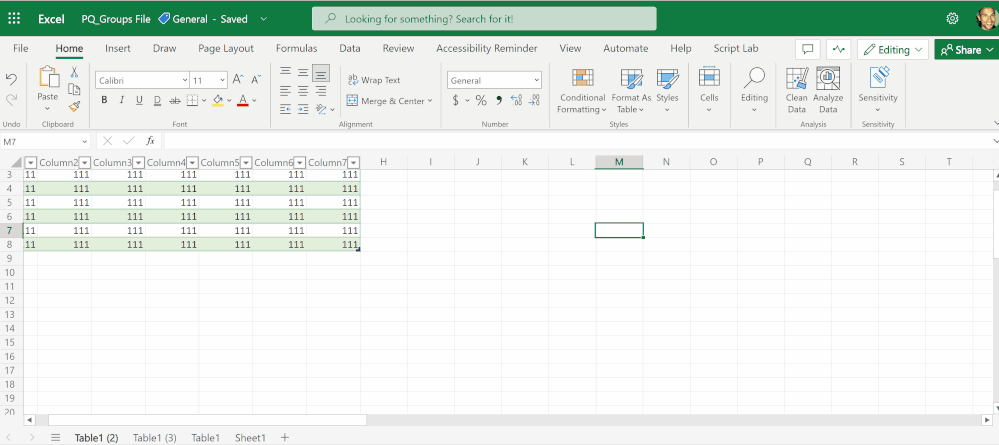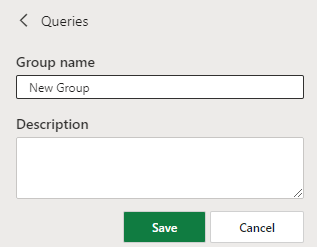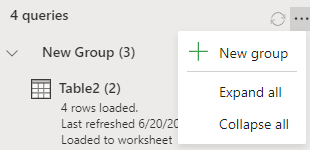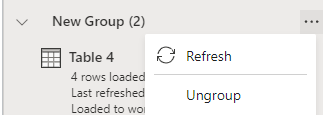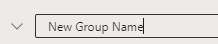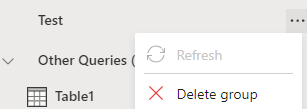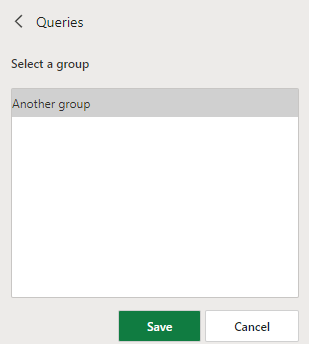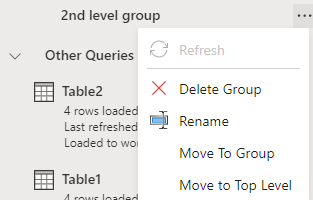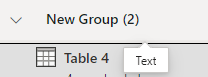Hẳn là một tin mừng cho người dùng Power Query bởi Microsoft đã ra mắt tính năng mới trong Excel cho Web. Đó chính là các hoạt động Group cho Queries Pane. Tính năng này sẽ cho phép người dùng sắp xếp các truy vấn một cách tốt hơn và dễ dàng thực hiện các thao tác khác nhau trên các nhóm truy vấn.
Hiện tại, chức năng này đã có sẵn trên Excel cho Web dành cho tất cả những người đăng ký Office 365 gói Doanh nghiệp.
Để thực hiện các hoạt động trong Power Query Group, người dùng cần mở Queries Pane > chọn Data > chọn Queries. Sau đó, bạn có thể chọn 1 trong các tính năng dưới đây:
Tạo 1 nhóm mới trong Power Query
Bước 1: Chọn biểu tượng “…” bên góc phải > chọn New group.
Bước 2: Đặt tên cho nhóm mới. Bạn cũng có thể nhập mô tả (nếu cần thiết). Khi hoàn tất, chọn Save (như hình dưới).
Cuối cùng, bạn sẽ thấy nhóm mới được tạo.
Mở rộng hoặc thu gọn tất cả các nhóm
Để mở rộng hay thu gọn tất cả các nhóm, bạn chỉ cần chọn biểu tưởng “…” > chọn Expand all hoặc Collapse all.
Làm mới một nhóm
Người dùng có thể làm mới tất cả truy vấn cùng một lúc, giống như cách bạn làm mới các truy vấn riêng lẻ vậy. Để thực hiện việc này, hãy chọn biểu tượng “…” bên góc phải > chọn Refresh.
Bỏ nhóm các truy vấn trong một nhóm
Để tổ chức lại các truy vấn và tách ra khỏi nhóm, người dùng thao tác bằng cách: Chọn biểu tượng “…” bên góc phải > chọn Ungroup.
Đổi tên nhóm
Có 2 bước để đổi tên nhóm:
Bước 1: Chọn biểu tượng “…” > chọn Rename.
Bước 2: Nhập tên mới và nhấn vào bất kỳ đâu để lưu thay đổi.
Xóa nhóm
Thao tác xóa nhóm vô cùng đơn giản. Người dùng chỉ cần chọn biểu tượng “…” bên góc phải > chọn Delete group.
Di chuyển một truy vấn hoặc một nhóm vào một nhóm khác
Người dùng thực hiện điều này bằng cách:
Bước 1: Chọn biểu tượng “…” bên góc phải > chọn Move to group…
Bước 2: Chọn mục bạn muốn di chuyển > chọn Save.
Di chuyển một nhóm lên mức cao nhất
Trong trường hợp, một nhóm bị trùng trong 1 hoặc nhiều nhóm thì người dùng có thể di chuyển lên mức độ cao hơn bằng cách chọn biểu tượng “…” bên góc phải > chọn Move to top level.
Chỉnh sửa thuộc tính của nhóm
Có 2 bước để chỉnh sửa thuộc tính của nhóm:
Bước 1: Chọn biểu tượng “…” bên góc phải > chọn Properties.
Bước 2: Đổi tên nhóm hoặc thay đổi mô tả của nhóm (tùy thích) > chọn Save.
Sau đó, người dùng có thể xem mô tả nhóm bằng cách di chuột qua đó.
Tóm lại, Microsoft đã không ngừng cải tiến nhiều tính năng tiện lợi và năng suất để kích hoạt toàn bộ khả năng Power Query trong Excel cho Web. Qua bài viết này, UniTrain hi vọng bạn có thể cập nhật được những tính năng mới và tận dụng tối đa chức năng của Power Query nhé!
Xem thêm
Power Query và các ứng dụng của Power Query
Cách dùng Excel và Power Query cùng lúc
[Tải tài liệu] Template cập nhật tỷ giá tự động bằng Power Query, Dashboard và VBA